Время на прочтение3 мин
Количество просмотров299K
В интернете мне доводилось слышать множество гневных комментариев в стиле «Да Windows 7 — полный отстой! Вы посмотрите, как она жрет память!» В доказательство приводятся скриншоты вроде того, что ниже, и опять же — все списывается на «криворуких индусских программистов». Давайте посмотрим, насколько эти наезды на программистов Microsoft обоснованы.

Допустим, вы приобрели компьютер с 8 гигабайтами памяти. Но неужели то, что используется от силы 1 гигабайт, а вся остальная память простаивает — так уж хорошо? С выходом Windows Vista и Windows 7 подход к использованию оперативной памяти кардинально поменялся: теперь ОС пытается использовать всю имеющуюся память максимально эффективно. В частности, в Windows Vista и Windows 7 появилась фича с названием SuperFetch.
Что же такое SuperFetch?
SuperFetch — это системный сервис, запускающийся внутри системного процесса svchost. Код его находится внутри DLL-ки %SystemRoot%\System32\Sysmain.dll. Этот сервис постоянно следит за тем, какие приложения запускает пользователь, и к каким исполняемым файлам и файлам данных они обращаются. Вся эта информация сохраняется в файлах с расширением *.db в каталоге %SystemRoot%\Prefetch. Для чего это все делается? А вот для чего: сервис SuperFetch, имея информацию о том, с какими приложениями пользователь работает наиболее часто — заранее подгружает в память соответствующий код и данные, и, когда пользователь запускает свое приложение — вся необходимая информация уже имеется в памяти, и запуск происходит намного быстрее — потому как нет необходимости считывать информацию с жесткого диска. Особенно это заметно на таких «тяжелых» приложениях, как семейство MS Office, функционал которых может быть «размазан» по десяткам и сотням exe-шников и dll-ок. SuperFetch настолько «умна», что может даже определять предпочтения пользователя в разные дни и время суток — например, то, что в рабочие дни он работает с Word и Excel, а по выходным — играется в Call of Duty, и, соответственно — подгружает в память нужные данные. Соответственно, эта область памяти помечается как «занятая», что и отображается в Task Manager’e, создавая впечатление «утечек памяти». Тем не менее, если вдруг запускается какое-то приложение, требующее выделения памяти — memory manager спокойно освобождает нужное пространство, а по завершении работы приложения память освобождается и данные подгружаются снова.
Если же какое-нибудь приложение, к примеру, завершает свою работу и освобождает память — то SuperFetch обращается к менеджеру памяти с просьбой подгрузить только что выгруженный код и даннные. Процесс этот происходит с маленькой скоростью и с низшим (Very Low) приоритетом, поэтому работа SuperFetch не приводит к падению производительности. Если вы, к примеру, отойдете покурить, а в это время запустится фоновый процесс, которому необходима память (например — антивирусная проверка), то код и данные приложения, с которым вы работали — возможно будут выгружены из памяти. Благодаря же SuperFetch — к тому моменту, когда вы вернетесь с перекура — данные вашего активного приложения будут полностью или частично подгружены обратно в память.
Более того, SuperFetch может обрабатывать режимы гибернации, «спящий режим» и смены пользователя (fast user switching). К примеру, если система уходит в гибернацию — то SuperFetch сохраняет в файл hiberfil.sys код и данные тех приложений, которые, по его мнению, скорее всего будут использоваться после выхода из гибернации. Как это «мнение» формируется? Очень просто —
Большой Брат
SuperFetch смотрит за тобой, и за тем, что ты запускал после выхода из предыдущих гибернаций, и основываясь на этом — может предположить, что в следующий раз при выходе из гибернации ты наверняка запустишь «аську» и откроешь свой любимый браузер, чтобы почитать «хабрахабр». Ну а через часок-другой — откроешь Visual Studio, потому что проект горит, а сроки сдачи — «вчера».
Можно понаблюдать за работой SuperFetch с помощью того же Task Manager’a:
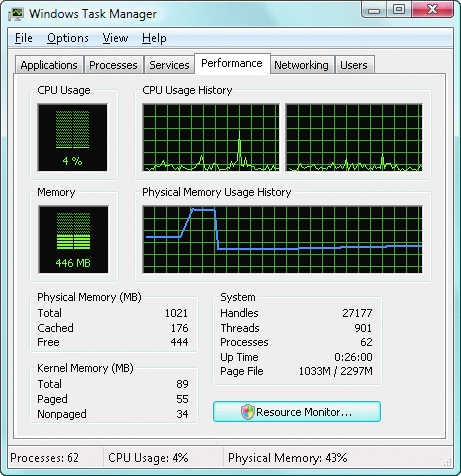
Если какое-то время поюзать Windows Vista/7, то можно заметить, что объем свободной памяти уменьшается. Это происходит из-за того, что SuperFetch стандартный систмный кэш Windows пытаются утилизировать доступную память для кэширования данных с диска. К примеру, если сразу после загрузки Windows запустить Task Manager — видно, что Free Memory — уменьшается, а Cached Memory — наоборот увеличивается. Если же запустить какую-нибудь «жадную до памяти» программу, или же просто запустить копирование большого файла — Free Memory увеличится и график «Physical Memory Usage» резко упадет, потому что система будет освобождать память для запущенного приложения, но потом начнет потихоньку расти — потому что собственно приложение начнет эту память забирать. Однако, со временем SuperFetch будет подгружать в память недавно выгруженные данные, поэтому значение Cached Memory будет расти, а Free Memory — уменьшаться.
Надеюсь, было интересно. Спасибо за внимание. Вопросы и матюки — велком в каменты.
По материалам статьи Марка Руссиновича «Inside the Windows Vista Kernel»
P.S. Подобная фича есть не только в Windows. В частности, есть она и в Linux, и называется Preload. Линуксоиды могут прокомментировать.
Распознавание голоса и речи на C#
UnmanagedCoder 05.05.2025
Интеграция голосового управления в приложения на C# стала намного доступнее благодаря развитию специализированных библиотек и API. При этом многие разработчики до сих пор считают голосовое управление. . .
Реализация своих итераторов в C++
NullReferenced 05.05.2025
Итераторы в C++ — это абстракция, которая связывает весь экосистему Стандартной Библиотеки Шаблонов (STL) в единое целое, позволяя алгоритмам работать с разнородными структурами данных без знания их. . .
Разработка собственного фреймворка для тестирования в C#
UnmanagedCoder 04.05.2025
C# довольно богат готовыми решениями – NUnit, xUnit, MSTest уже давно стали своеобразными динозаврами индустрии. Однако, как и любой динозавр, они не всегда могут протиснуться в узкие коридоры. . .
Распределенная трассировка в Java с помощью OpenTelemetry
Javaican 04.05.2025
Микросервисная архитектура стала краеугольным камнем современной разработки, но вместе с ней пришла и головная боль, знакомая многим — отслеживание прохождения запросов через лабиринт взаимосвязанных. . .
Шаблоны обнаружения сервисов в Kubernetes
Mr. Docker 04.05.2025
Современные Kubernetes-инфраструктуры сталкиваются с серьёзными вызовами. Развертывание в нескольких регионах и облаках одновременно, необходимость обеспечения низкой задержки для глобально. . .
Создаем SPA на C# и Blazor
stackOverflow 04.05.2025
Мир веб-разработки за последние десять лет претерпел коллосальные изменения. Переход от традиционных многостраничных сайтов к одностраничным приложениям (Single Page Applications, SPA) — это. . .
Реализация шаблонов проектирования GoF на C++
NullReferenced 04.05.2025
«Банда четырёх» (Gang of Four или GoF) — Эрих Гамма, Ричард Хелм, Ральф Джонсон и Джон Влиссидес — в 1994 году сформировали канон шаблонов, который выдержал проверку временем. И хотя C++ претерпел. . .
C# и сети: Сокеты, gRPC и SignalR
UnmanagedCoder 04.05.2025
Сетевые технологии не стоят на месте, а вместе с ними эволюционируют и инструменты разработки. В . NET появилось множество решений — от низкоуровневых сокетов, позволяющих управлять каждым байтом. . .
Создание микросервисов с Domain-Driven Design
ArchitectMsa 04.05.2025
Архитектура микросервисов за последние годы превратилась в мощный архитектурный подход, который позволяет разрабатывать гибкие, масштабируемые и устойчивые системы. А если добавить сюда ещё и. . .
Многопоточность в C++: Современные техники C++26
bytestream 04.05.2025
C++ долго жил по принципу «один поток — одна задача» — как старательный солдатик, выполняющий команды одну за другой. В то время, когда процессоры уже обзавелись несколькими ядрами, этот подход стал. . .
#1
Отправлено 12 Июль 2011 — 13:43
Dunadan
- Участники
- 68 сообщений
Advanced Member
Приветствую форумачан!
В последнее время моя Win 7 x64 стала чем то забивать почти всю память,
в процессах вроде не видно кто так «жрёт» ОЗУ
Кто сталкивался ?
- Наверх
#2
veremi1
Отправлено 12 Июль 2011 — 16:04
veremi1
- Команда сайта
- 3 503 сообщений
Elit Member
Куда утекает тамять? Виндовым диспетчером сильно не посмотришь. Вот возьми лучше AnVir Task Manager (бесплатная).
Пожалуйста Войдите или Зарегистрируйтесь чтобы увидеть скрытый текст
Там и портейбельная версия есть.
Станешь на Процессы, в Вид выберешь еще в Столбцы — Использует памяти. И еще в Вид — выбери Детальная информация.
Все очень хорошо видно.
Можешь на Процессы — Сохранить — Сохранить как текст или хтмл и сюда выложить посмотрим.
Также интересно глянуть на твою автозагрузку: Автозагрузка — выбрать Все записи — ну и — Сохранить как текст или хтмл и сюда тоже выложи, глянем.
p.s.. Там неплохой деморолик есть.
Сообщение отредактировал veremi1: 12 Июль 2011 — 16:08
Experto credite
- Наверх
#3
Dunadan
Отправлено 12 Июль 2011 — 21:10
Dunadan
- Участники
- 68 сообщений
Advanced Member
спасибо!
Вот что нашел НОД
\AppData\Local\Microsoft\Windows\Temporary Internet Files\Content.IE5\ISLJDNSN\o53xo_mjqxu3tjmnqs42lomzxq_fleat_ru[1].htm — HTML/ScrInject.B.Gen вирус
Также в автозагрузки появились две свежие записи, одна от Office 2010, вторая от переводчика Lingvo
Вирус удалил, две свежие записи в автозагрузке отключил, перезагрузился пока все норм, наблюдаю.
Если вдруг повторится, поставлю AnVir Task Manager и выложу результат автозагрузки
- Наверх
#4
Dunadan
Отправлено 15 Июль 2011 — 15:32
Dunadan
- Участники
- 68 сообщений
Advanced Member
Опять тоже самое
Реально не пойму куда память теряется, причем происходит не сразу. Например как загрузился нормально, потом медленней и медленней , а через пол дня от нехватки ресурсов все колом встает, только хард ресет помагает
Пожалуйста Войдите или Зарегистрируйтесь чтобы увидеть скрытый текст
Автозагрузка
Пожалуйста Войдите или Зарегистрируйтесь чтобы увидеть скрытый текст
Процессы
- Наверх
#5
seroz
Отправлено 15 Июль 2011 — 17:22
seroz
- Участники
- 479 сообщений
SUPER Member
Опять тоже самое
Реально не пойму куда память теряется, причем происходит не сразу.
У Вас и Опера и Фокс запущены — нафига такое раздолье …
Вы б ещё и парочку браузеров запустил — вот тормоза бы начались …
Сообщение отредактировал seroz: 15 Июль 2011 — 17:23
- Наверх
#6
veremi1
Отправлено 15 Июль 2011 — 20:09
veremi1
- Команда сайта
- 3 503 сообщений
Elit Member
Да… Даже не знаю с чего начать. Давай потихоньку разруливать с начала.
1. Винда или офис корпоративки (Volume) активарованы KMS service (активатором)?
KMService C:\Windows\system32\srvany.exe
Что там у тебя за кряк я не знаю, вечный trial reset что ли? Служба постоянно запускается, пока не выполнится, а тут ты виртуальную машину запускаешь. Как оно уживается фиг его знает.
Назови версию винды (если точно корпоративка) я тебе MAK ключ дам, активируешь нормально, да и на офис могу подкинуть.
Потом дальше посмотрим. У тебя там много чего запущено.
2. Первое на что обратить внимание из запущенного — это plugin-container.exe.
Он жрет немерено памяти. Избавиться от этого плагина:
Пожалуйста Войдите или Зарегистрируйтесь чтобы увидеть скрытый текст
А такжа от других лишних плагинов/дополнений тоже. Что у тебя за версия мозилы? Или удалить все плагины/дополнения, удалить мозилу, потом поставить пятую а уж на нее только нужные плагины.
Далее потом…
Experto credite
- Наверх
#7
seroz
Отправлено 16 Июль 2011 — 12:42
seroz
- Участники
- 479 сообщений
SUPER Member
По поводу
Пожалуйста Войдите или Зарегистрируйтесь чтобы увидеть скрытый текст
…
И то, что нужно обновиться до 5й или уже до 6й (7й) версии фокса — эт тотчно…
Да и плагинов, под 5ю, уже много переведено…
- Наверх
#8
FinnAll
Отправлено 17 Июль 2011 — 03:28
FinnAll
- Участники
- 390 сообщений
Будь с богом )
Просто поставь Cacheman:
acheman — это программа, призванная увеличить скорость и стабильность работы компьютера, оптимизируя кэши, освобождая RAM и тонко настраивая множество параметров системы. Так называемая «оптимизация за один клик» делает программу Cacheman подходящей для новичков и уверенных пользователей, но все же достаточно мощной и универсальной для профессионалов. Функция резервного копирования гарантирует, что все пользовательские модификации могут быть изменены одним движением. Cacheman использует минимальные ресурсы и фактически не использует время процессора. В отличие других утилит для настройки, Cacheman работает как системная служба, минимизируя использование ресурсов и настраивая Windows на системном уровне.
Некоторые возможности:
• Резервирование системных настроек
• Функция авто-оптимизации для новичков и профессиональных пользователей
• Настройка множества системных настроек
• Отображение списка запущенных процессов с детальной информацией
• Функция восстановления ОЗУ
• Иконки в системном трее (использование ЦПУ и ОЗУ)
Что нового в этой версии:
· new profiles: Notebook | Netbook and Super User
· Windows 7 SP 1 compatibility
· existing profiles have been tweaked
· increased maximum possible tray icons from 3 to 5
· you can change the looks of Cacheman by switching to different skins (10 skins included in the default installation)
· better support for several new processors, including Intel Gulftown (e.g. Core i7-980X) and AMD Thuban (e.g. Phenom II X6)
· New performance and usability tweaks
· improved toolbar
· process list shows more information about services (e.g. svchost.exe instances)
· several utilities can be quickly launched from the tray icon menu
· you can create system restore points on the backups tab and in the tray icon menu
· tray icon works better with UAC on 64bit Windows
- Наверх
#9
Dunadan
Отправлено 17 Июль 2011 — 09:39
Dunadan
- Участники
- 68 сообщений
Advanced Member
Всем спасибо за внимание к проблеме !
1) Активировал давно еще до СП1 такой штукой вроде «Activator_7600_RTM_v13.1_(25.05.2010)»
C:\Windows\system32\srvany.exe тут его нет, но он висит в процессах
Версия 00426-OEM-8992662
2) Мазиллу откатил на 3,6 версии 4 и 5 не понравились, работали еще тяжелей многие их ругали
plugin-container.exe из процессов вроде вычистил
PS Причем что интересно, забивание происходит как по таймеру, примерно за день работы, с каждым разом все больше и больше памяти показано используется, пока все не встает колом из за нехватки ресуров
За это время даже не включал тяжелых приложений (игр, графических пакетов и тп)
Сообщение отредактировал Dunadan: 17 Июль 2011 — 10:05
- Наверх
#10
seroz
Отправлено 17 Июль 2011 — 10:18
seroz
- Участники
- 479 сообщений
SUPER Member
2) Мазиллу откатил на 3,6 версии 4 и 5 не понравились, работали еще тяжелей многие их ругали
Странно — у меня 5 летала, когда поставил..
Правда, когда навесил все плагины (какие были и ранее) — полёт прекратился, хотя работает немного по-шустрее предыдущих версий…
Возможно — память забивает прожка, не рассчитанная на работу с х64 семёрой — проверьте всё проги из автозагрузки…
Если память забивается постепенно — то возможно это какой-то троян, т.с. собирает отчёт…
Или что-то запускает копии себя (это уж совсем старые вирусы), но кто знает..
Сообщение отредактировал seroz: 17 Июль 2011 — 10:24
- Наверх
#11
igorfe
Отправлено 18 Июль 2011 — 15:24
igorfe
- Участники
- 23 сообщений
Участник
У меня тоже недавно тормоза начались. Я в BIOS IEEE1394 отключил и комп полетел как и прежде. А с подключённым 1394 тоже 2 svchost.exe жрали по 45%.
Я думаю это связано с какими-то пришедшими пакетами обновлений.
- Наверх
#12
veremi1
Отправлено 20 Июль 2011 — 20:52
veremi1
- Команда сайта
- 3 503 сообщений
Elit Member
Активировал давно еще до СП1 такой штукой вроде «Activator_7600_RTM_v13.1_(25.05.2010)»
Привет. Давай еще с самого самого начала. Это активатор от Стафорс. Он ну очень патчит системные файлы и блокирует их изменение. Как бы по-мягче «не рекомендован» к употреблению. Вот оттуда я думаю и srvany.exe. Я вообще не пойму как ты с ним SP1 поставил на винду…
Так что надо начинать с правильной активации. Если готов обновить BIOS со SLIC 2.1 назови модель своей материнки.
Ну и еще, как вариант, твой НОД старой версии, винда ведь х64 у тебя… Но это… как бы… всеравно начинать надо с активации винды.
p.s. А вот из нагугленого о «Activator_7600_RTM_v13…»
7600_RTM_v13.2. — Добавлена совместимость при работе с включенными Антивирусами (Касперский, ESET, Dr.WEB и другие)…
Улыбнуло… В топку его короче.
Experto credite
- Наверх
#13
Dunadan
Отправлено 20 Июль 2011 — 22:27
Dunadan
- Участники
- 68 сообщений
Advanced Member
Приветствую
Все верно, активатор и есть Стафорс, СП1 подтянулся со обновлениями
Как я понял SLIC у меня и так 2.1, только причем тут Асус Ноутбук? у меня
Пожалуйста Войдите или Зарегистрируйтесь чтобы увидеть скрытый текст
биос последний, F3B 24/04/2009
Нод
ЗЫ кстати сегодня почитал и отключил службу управления памяти Superfetch,
но по моему все также, сейчас используется 3,5 гб озу, открыт только браузер
- Наверх
#14
veremi1
Отправлено 20 Июль 2011 — 23:39
veremi1
- Команда сайта
- 3 503 сообщений
Elit Member
Как я понял SLIC у меня и так 2.1, только причем тут Асус Ноутбук?
Э не, у тебя нет в биосе слик 2.1 Это его сэмулировал активатор стафорса, модифицировав загрузчик винды, он всем лепит на винт асусовский комплект: слик, сертификат и ключ.
И эверест поэтому видит слик не из биоса, а сэмулированый.
Вот интересно как стал SP1, насколько правильно, если с SP1 ставится другая версия загрузчика, а стафорс блокирует восстановление/изменение загрузчика… Все стоп…
Так что если готов обновить биос со слик напиши, токо уж завтра будем чистить от стафорса и обновлять.
2. По поводу нода. Ну смотри я ж написал:
А вот из нагугленого о «Activator_7600_RTM_v13…»
7600_RTM_v13.2. — Добавлена совместимость при работе с включенными Антивирусами (Касперский, ESET, Dr.WEB и другие)…
Улыбнуло… В топку его короче.
А у тебя стафорс 13.1. Ну в топку стафорса, даже обсуждать его нет желания…
Experto credite
- Наверх
#15
Dunadan
Отправлено 22 Июль 2011 — 13:22
Dunadan
- Участники
- 68 сообщений
Advanced Member
Доброго дня
Готов, жду инструкций
- Наверх
#16
_0_
Отправлено 22 Июль 2011 — 14:15
Доброго дня
Готов, жду инструкций
Проверенный мод
Пожалуйста Войдите или Зарегистрируйтесь чтобы увидеть скрытый текст
В настройках BIOS или при начале загрузки машины нажмите клавишу F8. Ваша система автоматически попадёт в утилиту Q Flash. Q Flash позволит Вам найти на USB-флешке или жёстком диске файл прошивки BIOS, на который Вы хотели бы обновиться.
PS Придется чистить систему от недоактиваторов.
Сообщение отредактировал ZIK_: 22 Июль 2011 — 14:23
- Наверх
Многие пользователи хотят, что бы компьютер постоянно «летал». Есть много способов оптимизации скорости работы ПК. Вот 3 статьи на нашем сайте: один, два и три. Но сегодня речь пойдет об оптимизации работы оперативной памяти. На сайте Майкрософт есть интересная статья но без литра водки не разберешься :-). Мы пойдем в обход, как настоящие герои.
Дальше будет много картинок, почти компьютерный комикс с рецептом для приготовления :-).

Запускаем диспетчер задач Ctrl+Shift+Esc, переходим на вкладку быстродействие и смотрим на циферки, в данном случае объём оперативной памяти составляет 12279 МБ. Кэшировано 521 МБ. Доступно 10646 МБ. И свободно 10200 МБ. По центру внизу нажимаем кнопку Монитор ресурсов.

Наблюдаем примерно такую же картину, Свободная память совпадает, но есть еще пункт Ожидание 433 МБ.
Теперь переключимся на вкладку процессы на данный момент их 53 плюс минус 1-2, бывает отложенный запуск программ на старте Windows, системный процесс запускается, делает свою работу и выгружается. Поэтому цифры могут плавать в небольшом диапазоне.

Теперь поработаем с нормальной нагрузкой, например браузер Firefox с кучей вкладок, штук 50 или больше. Плюс еще парочка небольших программ.

Как видим, оперативная память начинает «таять». Если у Вас установлено 4 ГБ оперативной памяти, то уже нормальной работы не получится. При 8 ГБ всё еще будет хорошо. Теперь опять смотрим в монитор ресурсов и сравниваем цифры.

Доступно, кэшировано, свободно всё совпадает, но вот полоска ожидание разрослась до 7027 МБ. то есть 7 ГБ. Теперь закрываем Firefox и другие запущенные программы и смотрим в диспетчер задач.

Оперативная память освободилась, это видно по графику, да и цифры красивые.

В мониторе ресурсов цифры совпадают, но синяя полоса ожидание (она же кэшировано), означает, что в оперативной памяти еще висит информация, с которой мы работали. Так как пункт свободно показывает нам 3786 МБ.
Теперь представьте, что вы работали полдня, запускали большое количество программ, в оперативной памяти висят куски непонятно чего, и как сам Windows управляет всем этим КЭШИРОВАНО абсолютно не понятно. Наверное, сами программисты из Microsoft не знают, как работает оперативка :-). А Вам нужно запустить видеоредактор, фотошоп или погонять в любимую игрушку (лара крофт, farcry 5 или подобные монстры) без лагов и фризов.
Есть очень простой выход, скачиваем маленькую бесплатную программу Mem Reduct.

Устанавливаете и запускаете, от имени администратора! Программа на русском языке.
Mem Reduct показывает свои циферки. Так же можно сравнить с AIDA 64, интересен пункт виртуальная память, цифры совпадают. В AIDA 64 так же можно промониторить файл подкачки, в данном случае задав минимальный объём 1024 МБ, а максимальный 6144 МБ. Чётко видно текущую и пиковую загрузку файла подкачки. Таким образом, при запущенной AIDA 64 можно поработать дней пять при своей типовой нагрузке на компьютер и определить нужный конкретно Вам объём файла подкачки. Так как споры по поводу его объёма на просторах интернета не утихают.

Далее в опциях программы Mem Reduct нужно сделать настройки. Для Windows10 есть еще дополнительный пункт, можете попробовать у кого стоит 10-ка.

Далее нажимаем кнопку внизу Очистить память.
Появится окошко, можно поставить галочку и нажимаем Да.

Теперь картина совершенно другая. Свободной памяти море, ожидание всего 505 МБ. файл подкачки слегка распух до 613 МБ. виртуальная память почти не изменилась.

В диспетчере задач всё тоже чудесно, причем свободной памяти еще больше, чем при старте компьютера, Mem Reduct какие-то объёмы оперативной памяти сбрасывает (загоняет) в файл подкачки.

Так же хотелось бы сказать пару слов любителям игр, особенно которые смотрят чудо-блогеров на ютубе и любят статистику из MSI Afterburner. Так вот, скриншот для Вас. Где указано RAM 10565 МБ. Это не загрузка оперативной памяти. Это скорее всего сумма кешировано+занято, а вот ниже параметр RAM usage 6970 МБ соответствует правде.


Сами «Танки» кушают всего 1415 МБ оперативной памяти.

Вот еще любопытный скриншот, как разные программы по разному считают объём оперативной памяти.

Надеемся, статья была полезной и интересной.
Windows использует не всю оперативную память? Довольно обидно, особенно когда у вас ее и так мало.
Блуждая в очередной раз по настройкам своей операционной системы Windows, вы можете наткнуться на крайне тревожное уведомление:
Оперативная память: 8 Гб (3,25 Гб доступно)
При видите такого «заявления» пользователь приходит в недоумение. Почему доступно так мало? Куда уходит весь остальной объем ОЗУ? На эти и многие другие вопросы мы сейчас дадим ответ.
Почему Windows использует не всю оперативную память?
На самом деле причин может быть много, но давайте взглянем на самые распространенные:
- 32-битная версия Windows;
- системные настройки;
- настройки BIOS/UEFI;
- встроенная видеокарта зарезервировала часть ОЗУ под свои нужды;
- не до конца установленная планка ОЗУ;
- аппаратные поломки.
Как заставить Windows использовать всю оперативную память?

Как уже можно было догадаться, нужное решение будет зависеть от источника проблемы. Рекомендуем просто идти по нижеуказанному списку и перебирать решения одно за другим.
Проверка разрядности системы
32-битные версии Windows могут задействовать для своей работы не более 4 Гб оперативной памяти. 8, 16, 32 или даже 64 Гб — не имеет значения, сколько ОЗУ установлено в ПК, если на нем стоит 32-битная ОС. Чтобы проверить разрядность своей ОС, нужно открыть Параметры→Система→О программе (для Windows 10). Понятное дело, если вы хотите получить доступ ко всему объему оперативной памяти, вам придется установить на свой ПК 64-битную ОС.
Разблокировка ОЗУ через MSConfig и Командную строку
В дополнительных параметрах Windows можно найти настройку, отвечающую за максимальный объем ОЗУ, который может задействоваться системой. Как правило, эта настройка не активна, но, возможно, какое-то ПО (или даже сам пользователь) активировал ее.
- Нажмите WIN+R;
- пропишите в пустой строке MSCONFIG и нажмите ENTER;
- перейдите во вкладку Загрузка и кликните на кнопку Дополнительные параметры;
- уберите галочку с пункта Максимум памяти;
- сохраните изменения и перезагрузите ПК.
Разблокировать ОЗУ также можно при помощи специальной команды:
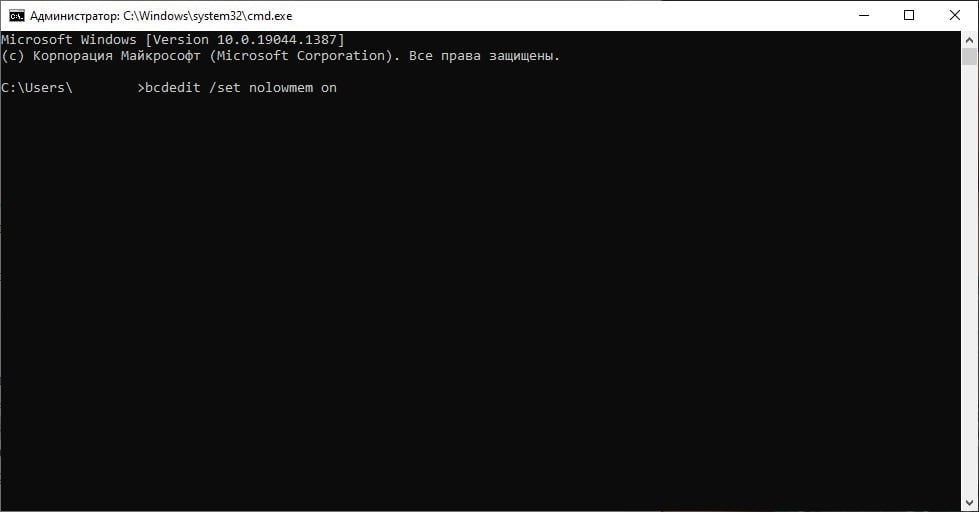
- нажмите WIN+R;
- пропишите CMD и нажмите CTRL+SHIFT+ENTER;
- выполните в консоли следующие команды:
- bcdedit /set nolowmem on
- bcdedit /set PAE forceenable
- перезагрузите компьютер.
Корректировка настроек BIOS/UEFI
Некоторые версии BIOS и драйверы чипсета материнской платы могут приводить к тому, что на ПК пользователя отображается неверная информация о имеющемся объеме ОЗУ. В таком случае достаточно обновить прошивку/драйверов, и все придет в норму.
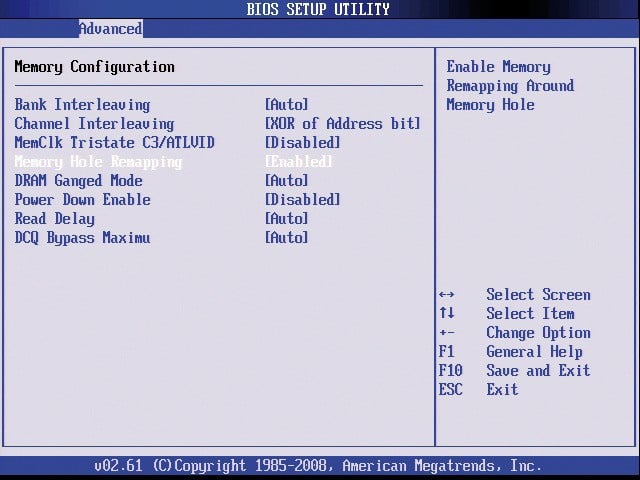
Кроме того, в настройках BIOS материнских плат постарше можно найти настройку, которая позволяет разблокировать ОЗУ. Называется такая настройка по разному (зависит от производителя), но в ее названии зачастую присутствуют такие слова и словосочетания, как «remap», «H/W», «memory» и «4G». В общем, войдите в настройки своего BIOS и попробуйте отыскать там подобную опцию, а потом активируйте ее.
Уменьшение памяти встроенного ГПУ
Встроенные графические ускорители могут использовать в качестве видеопамяти часть оперативной памяти. Если у вас имеется на борту «встройка», то, возможно, именно она и зарезервировала часть ОЗУ под свои нужды. Уменьшить объемы видеобуфера можно через настройки BIOS. Как правило, соответствующая опция находится в разделе расширенных настроек, и в ее названии содержатся такие слова и словосочетания, как «UMA», «GPU Buffer» и «iGPU». Если вы не пользуйтесь встроенным решением, то можете смело выставлять минимально допустимые значения.
Проверка планок ОЗУ
Не самая приятная мысль, но вполне вероятная: с планками ОЗУ явно что-то не так. Проверка памяти на ошибки:
- нажмите WIN+R и выполните MDSCHED;
- кликните на пункт о проверке и перезагрузке ПК;
- проследите за процессом проверки ОЗУ и ознакомьтесь с результатами.
Как вариант, также можно проверить память с помощью программы Memtest86+.
Плюс неплохо было бы заглянуть в системный блок компьютера. Это тяжело сделать, но бывают случаи, когда пользователи не до конца подключают планки ОЗУ в разъем материнской платы. Рекомендуем вскрыть свой ПК и заново переподключить память.
Ну что, вы смогли заставить Windows видеть весь объем оперативки? Пожалуйста, делитесь своими успехами в комментариях!
